2024-11-29 11:04:54来源:sxtmmc 编辑:佚名
obs(open broadcaster software)是一款广泛使用的开源直播和录制软件,它功能强大且易于上手。然而,有时候用户可能会不小心将obs窗口设置成全屏模式,导致无法方便地操作其他程序。本文将介绍几种方法,帮助用户轻松缩小obs窗口。
当obs处于全屏模式时,可以通过快捷键迅速还原到正常的小窗口界面。具体操作如下:
1. 全屏状态:确认obs当前处于全屏模式,没有名称栏、最小化、还原和关闭按钮。
2. 使用快捷键:按下键盘上的`f11`键,或者点击左上角的“查看”,然后选择“全屏界面”,即可还原到obs正常的小窗口界面。
3. 放大与还原:双击窗口的名称栏区域,可以放大或还原窗口。
如果想要更加灵活地调整obs录制窗口的大小,可以通过添加裁剪滤镜来实现:
1. 打开滤镜设置:在obs的录制窗口区右键点击,选择“滤镜”,然后点击“添加一个裁剪/填充”。
2. 调整裁剪参数:在裁剪滤镜的设置中,可以调整左右顶底部里的数字,进行精确的裁剪,从而调整录屏的大小。
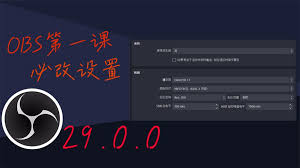
在obs的预览界面中,还可以按住特定的键,动态调整录制窗口的大小:
1. 预览界面:在obs的预览界面中,按住`option`键(mac用户)或`alt`键(windows用户)。
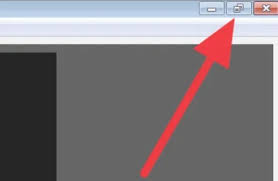
2. 拖动控制块:拖动预览窗口中红色的四个方向控制块,根据需要动态调整录制窗口的大小。
通过上述方法,用户可以轻松地将obs窗口从全屏模式缩小到正常大小,或者根据需要调整录制窗口的具体尺寸。无论是通过快捷键、滤镜裁剪还是动态调整,obs都提供了多种便捷的方式,帮助用户实现高效的直播和录制操作。希望本文能帮助您更好地使用obs软件。

生活服务
59Mb
下载
系统工具
23.84MBB
下载
系统工具
25.74MB
下载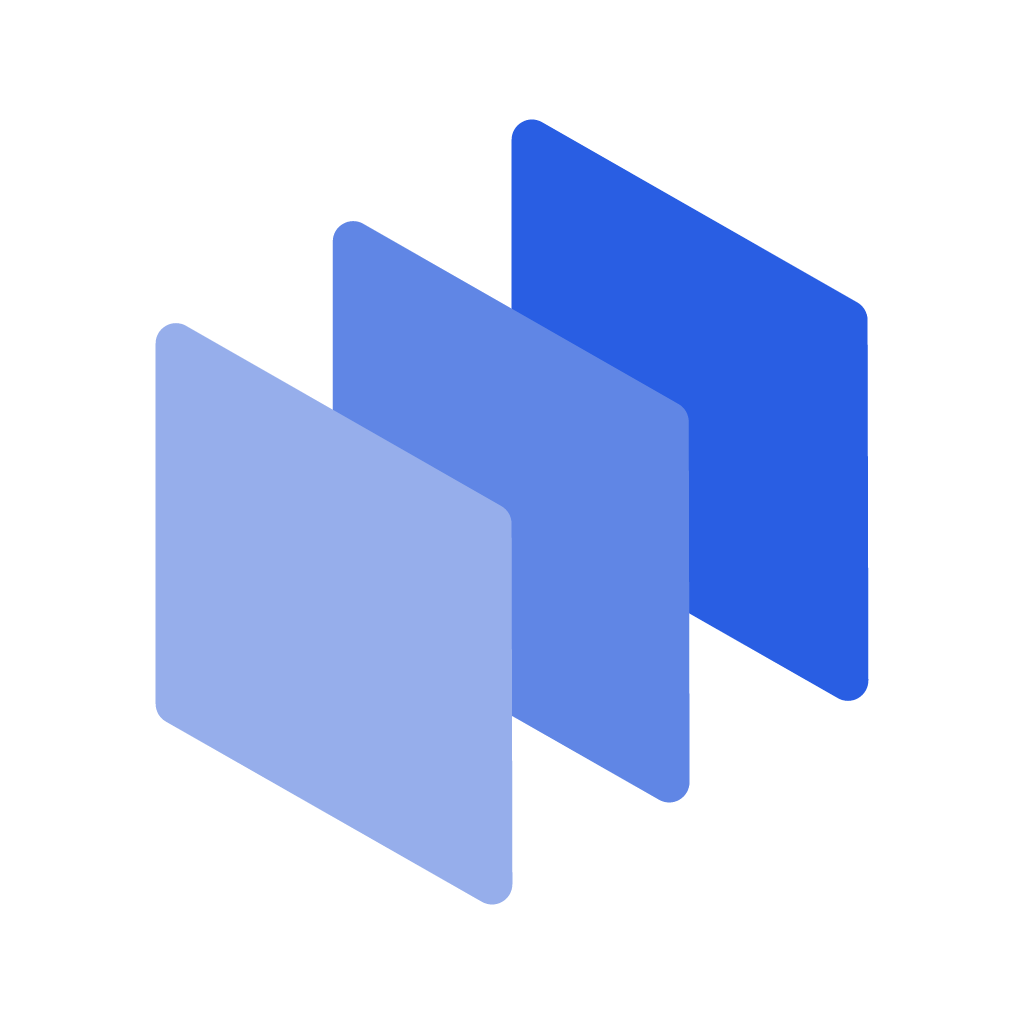
系统工具
28.8 MB
下载
系统工具
4.06MB
下载
系统工具
135.21MB
下载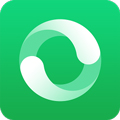
系统工具
14MB
下载
系统工具
28.8MB
下载
系统工具
49.28MB
下载
系统工具
3.97MB
下载